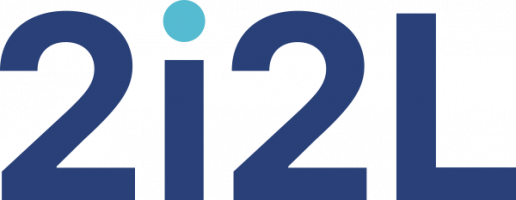Comment exporter ses contacts pour, soit les sauvegarder, soit changer de téléphone mobile ? Le tout, en évitant de mettre vos amis sur des serveurs étrangers !
Exporter les contacts d’un mobile
Pour exporter les contacts, il faut :
![]() connaître le format vCard (.vcf)
connaître le format vCard (.vcf)
![]() lire la présentation vCard sur Wikipédia
lire la présentation vCard sur Wikipédia
![]() rechercher, depuis l’application que vous utilisez pour vos contacts, dans les paramètres, la fonction exportation. La majorité des téléphones doit proposer cette possibilité : sous Androïd il existe Exporter vers la carte SD, sous CyanogenMod nous avons Exporter vers la carte SIM,...
rechercher, depuis l’application que vous utilisez pour vos contacts, dans les paramètres, la fonction exportation. La majorité des téléphones doit proposer cette possibilité : sous Androïd il existe Exporter vers la carte SD, sous CyanogenMod nous avons Exporter vers la carte SIM,...
![]() lancer cette fonctionnalité, le téléphone va générer un/des fichier/s texte (vCard) de vos contacts
lancer cette fonctionnalité, le téléphone va générer un/des fichier/s texte (vCard) de vos contacts
![]() naviguer dans les répertoires du téléphone pour trouver le fichier vCard, avec l’extension .vcf ; par exemple : Contacts.vcf ou bien Contacts_2.vcf si vous avez lancé deux fois la fonction !
naviguer dans les répertoires du téléphone pour trouver le fichier vCard, avec l’extension .vcf ; par exemple : Contacts.vcf ou bien Contacts_2.vcf si vous avez lancé deux fois la fonction !
![]() valider la date et l’heure de création du fichier
valider la date et l’heure de création du fichier
![]() connecter le mobile, votre téléphone, en USB, à votre ordinateur
connecter le mobile, votre téléphone, en USB, à votre ordinateur
![]() naviguer dans le répertoire du téléphone depuis l’ordinateur
naviguer dans le répertoire du téléphone depuis l’ordinateur
![]() trouver le fichier :-)
trouver le fichier :-)
![]() copier le fichier Contacts.vcf sur votre disque dur
copier le fichier Contacts.vcf sur votre disque dur
![]() démonter le périphérique USB, le mobile, et déconnecter le câble USB
démonter le périphérique USB, le mobile, et déconnecter le câble USB
![]() tester l’ouverture, avec un éditeur de texte, de votre fichier Contact.vcf ! Si le fichier s’ouvre et affiche les contacts au format texte tout va bien (même si vous trouvez le tout un peu compliqué), si un message d’erreur s’affiche, il faut reprendre la procédure (le fichier est mal copié !).
tester l’ouverture, avec un éditeur de texte, de votre fichier Contact.vcf ! Si le fichier s’ouvre et affiche les contacts au format texte tout va bien (même si vous trouvez le tout un peu compliqué), si un message d’erreur s’affiche, il faut reprendre la procédure (le fichier est mal copié !).
![]() penser à sauvegarder toutes vos données ! ;-)
penser à sauvegarder toutes vos données ! ;-)
C’est terminé !
Le cas particulier des fichiers .vcf en nombre !
Si vous obtenez une exportation de plusieurs centaines de fichiers .vcf, alors l’application ne vous aide pas ! Cela signifie que chaque contact se trouve dans un fichier. Il faut alors tout rassembler dans un même fichier : Contact.vcf ! Pour cela, il faut :
![]() s’assurer que chaque fichier contienne bien un contact,
s’assurer que chaque fichier contienne bien un contact,
![]() comprendre que ces contacts peuvent être placés, dans un même fichier texte, les uns à la suite des autres. Cela s’appelle une concaténation.
comprendre que ces contacts peuvent être placés, dans un même fichier texte, les uns à la suite des autres. Cela s’appelle une concaténation.
![]() savoir faire une concaténation de données !
savoir faire une concaténation de données !
Concaténer les fichiers vCard
![]() copier tous les fichiers *.vcf dans un répertoire de votre ordinateur
copier tous les fichiers *.vcf dans un répertoire de votre ordinateur
Pour concaténer sous GNU/Linux (ou OS/X), il faut :
![]() utiliser le shell, un terminal de commande
utiliser le shell, un terminal de commande
![]() aller dans le répertoire contenant tous les fichiers .vcf ($cd le dossier)
aller dans le répertoire contenant tous les fichiers .vcf ($cd le dossier)
![]() taper la commande : cat *.vcf > tousmescontacts.vcf
taper la commande : cat *.vcf > tousmescontacts.vcf
Pour concaténer sous Windows, il faut :
![]() utiliser le DOS, la console cmd
utiliser le DOS, la console cmd
![]() aller dans le répertoire contenant tous les fichiers .vcf
aller dans le répertoire contenant tous les fichiers .vcf
![]() taper la commande : copy *.vcf tousmescontacts.vcf
taper la commande : copy *.vcf tousmescontacts.vcf
Pour concaténer à la main / souris / raccourcis clavier...
![]() oui, vous pouvez aussi le faire à la main, mais c’est plus long !
oui, vous pouvez aussi le faire à la main, mais c’est plus long !
![]() il faut copier chaque fichier contact et coller les contacts les uns à la suite des autres dans un même document texte au format .vcf !
il faut copier chaque fichier contact et coller les contacts les uns à la suite des autres dans un même document texte au format .vcf !
Sauvegarder ses données
Dans tous les cas, pensez bien qu’un disque dur d’ordinateur, ou une clef USB, ne sont pas assez sûrs pour des sauvegardes : vous devez utiliser un disque dur externe, en plus de votre disque dur d’ordinateur.